طريقة انشاء صواعق البرق بالفوتوشوب
إليك برنامج تعليمي شهير للفوتوشوب حول إنشاء البرق. أرى الكثير من البرامج التعليمية التي تقول إنهم سيعلمونك شيئًا ما ثم يسقطون في صورة. أنا سأوضح لك كيفية إنشاء صواعق البرق
الخطوة 1
على الصورة ، قم بإنشاء طبقة جديدة ، قم بإنشاء تدرج من الأسود إلى الأبيض ، قطريًا من أعلى اليسار ، إلى أسفل اليمين.
الخطوة 2
المرشحات> تقديم> غيوم الفرق
ها هي النتيجة حتى الآن
الخطوه 3
الآن اقلب الصورة. Cmd / Ctrl + I
يمكنك أن تبدأ في رؤية البرق
الخطوة 4
اضبط المستويات لإخراج البرق ، Cmd / Ctrl + L.
في مربع المستويات: مرر السهم الأسود إلى اليمين والسهم الأوسط إلى اليمين أيضًا ، حتى يبدو جميلًا ونظيفًا
الخطوة 5
اختر فرشاة سوداء ونظف البرق برسم المناطق التي لا تريدها
الخطوة 6
قم بتغيير وضع مزج الطبقة إلى Screen للسماح للصورة بالظهور من خلالها
اختر أيضًا Ctrl / Cmd + T للتحويل المجاني. استخدم هذه الأداة لتحجيم عمود البرق الرئيسي وتدويره ووضعه ليصطدم بجسم ما على الأرض.
الخطوة 7
كرر الخطوات من 1 إلى 6 لإنشاء بعض أشكال البرق المختلفة.
قم بتكرار طبقات البرق وصغر حجمها لبناء فروع البرق الأصغر. أعد استخدام كل طبقة بقدر ما تستطيع لتوفير الوقت ، يتيح لك التقليب والتدوير استخدام كل قطعة عدة مرات. لا تخف من استخدام بعض أقنعة الطبقة لرسم أجزاء مختلفة من البرق لجعلها تبدو أكثر عشوائية.
في النهاية سيكون لديك شيء يشبه هذا إلى حد ما.
الخطوة 8
ادمج كل طبقات البرق معًا. حددهم جميعًا واضغط على Cmd + E لدمجهم. احرص على عدم دمجها في الخلفية. عندما تقوم بدمجهم ، قد تحتاج إلى تغيير وضع مزج الطبقة لجميع الطبقات إلى الشاشة مرة أخرى.
الخطوة 9
الآن لإضافة القليل من اللون (اختياري): أضف نمط طبقة اللون إلى طبقة Lightning. اختر أنماط الطبقة من لوحة Layers واختر Color Overlay.
اختر لونًا مزرقًا / أرجوانيًا
قم بتغيير صيغة Blend إلى Color في Color Overlay
الخطوة 10
ستلاحظ أن اللون يغطي جزءًا كبيرًا من الصورة ، فنحن نريده فقط أن يعمل على البرق.
في مربع الحوار أنماط الطبقة ، انقر فوق "خيارات المزج: مخصص" في الأعلى. هذا يأخذنا إلى خيارات مزج متقدمة.
السر هنا هو تشغيل الخيار العلوي الذي يقول "مزيج التأثيرات الداخلية كمجموعة."
(لقد كتبت قليلاً عن هذه الخيارات المخفية على مر السنين لعمود تلميحات Photoshop لمجلة Photoshop User Magazine.)
لاحظ الآن ، اللون معزول عن البرق.
الخطوة 11
قم بإجراء بعض التعديلات النهائية على اللون والتعتيم بحيث يندمج في الصورة بشكل أفضل.
النتيجة
رصيد إضافي
إذا كنت ترغب في تجربة أكثر قليلاً ، فاختبر لون البرق باستخدام أداة القطارة. قم بإنشاء طبقة جديدة واملأها باللون.
قم بتغيير وضع المزج إلى اللون لهذا النوع من التأثير.
بالطبع يمكنك أيضًا إضافة تدرج لوني إلى قناع الطبقة للتأثير على القمة فقط إذا كنت تريد المزيد من الواقعية.


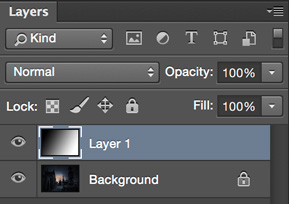
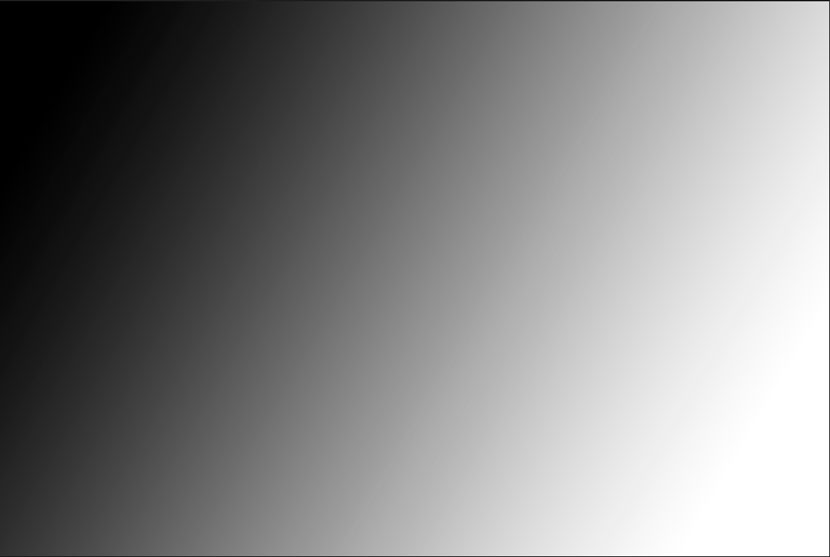
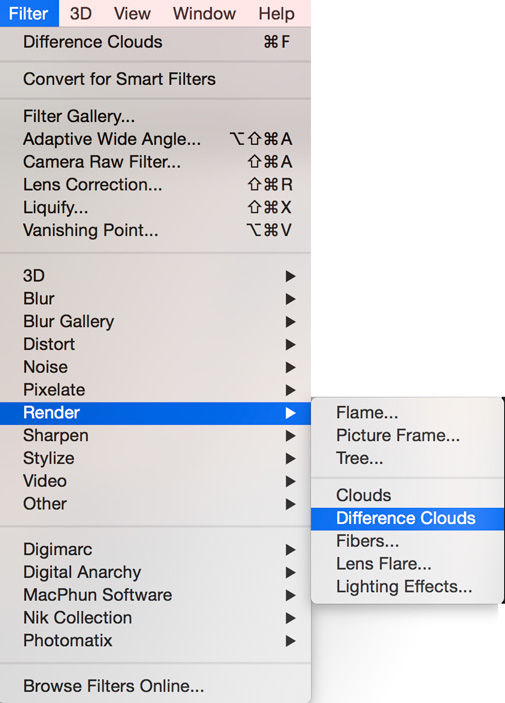
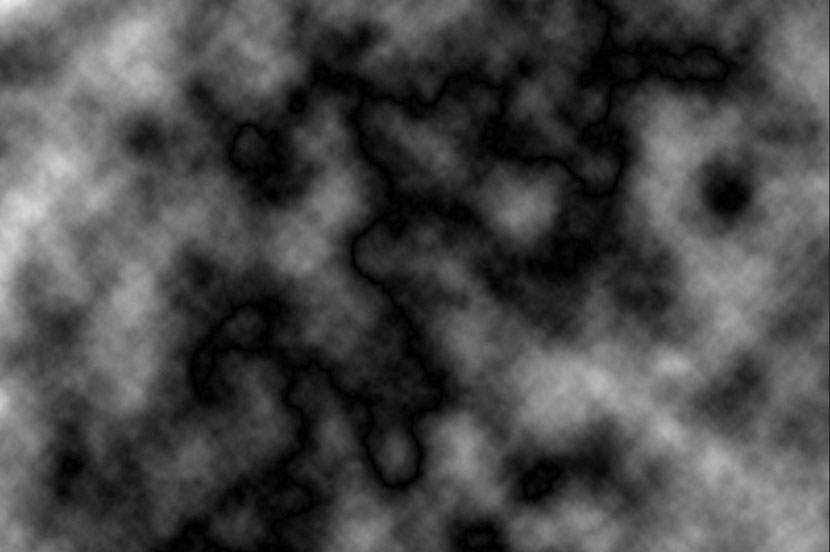
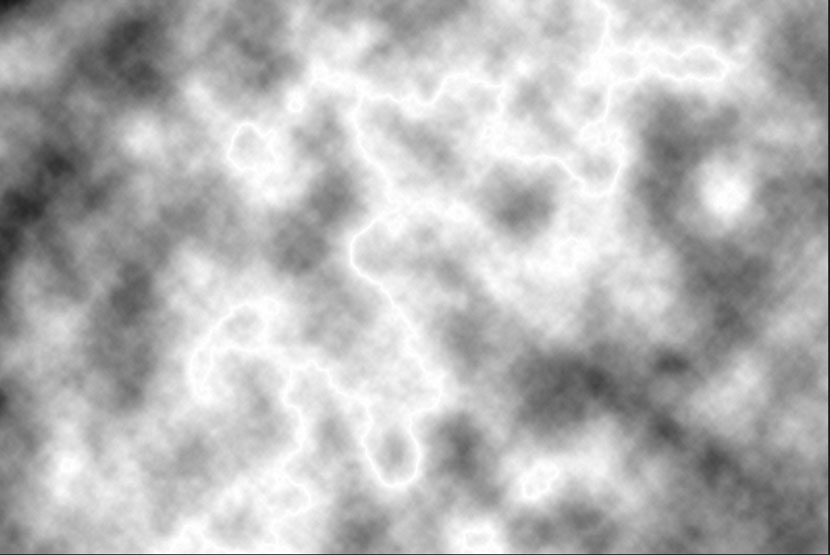
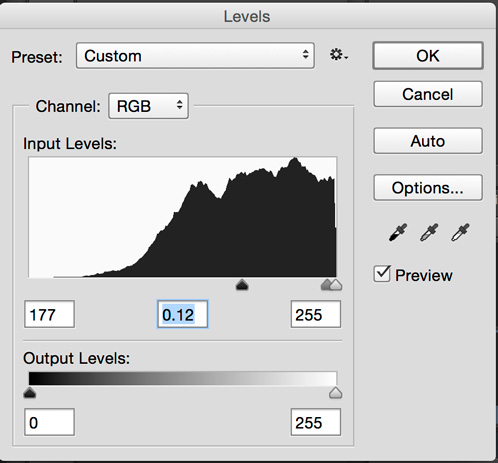
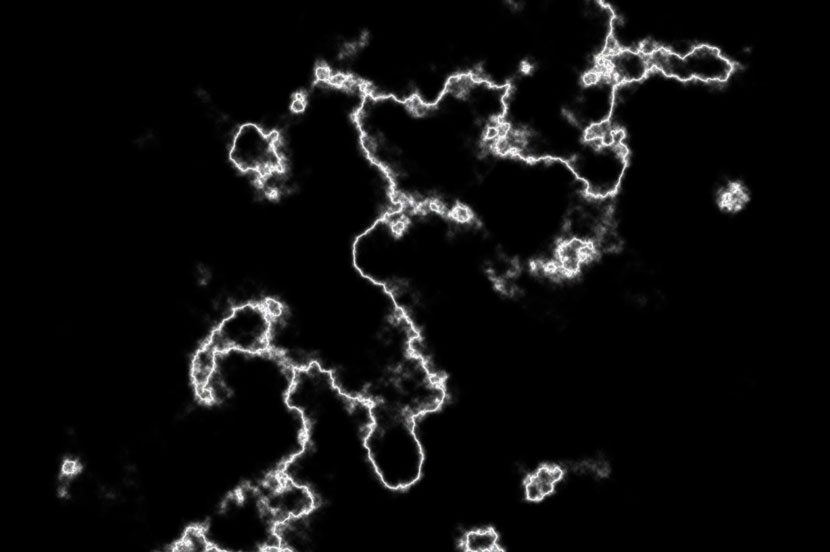
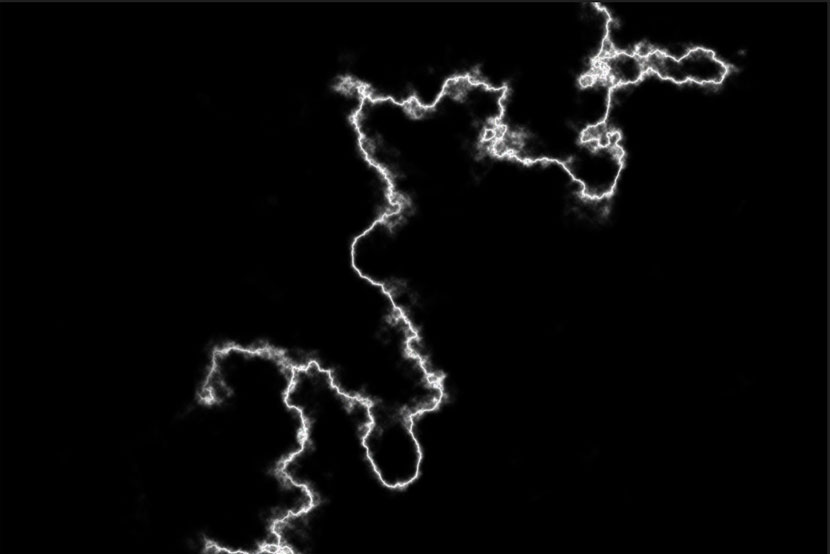
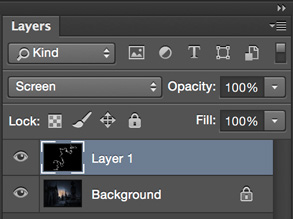
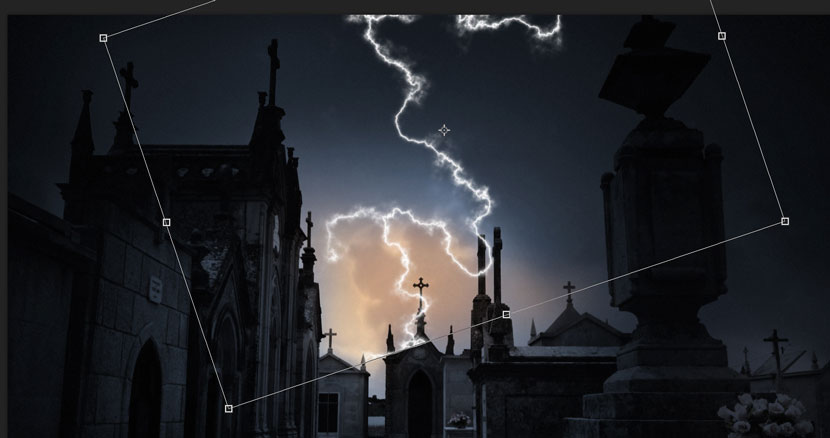
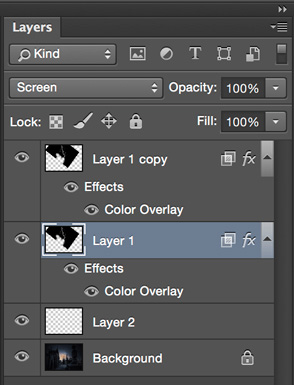

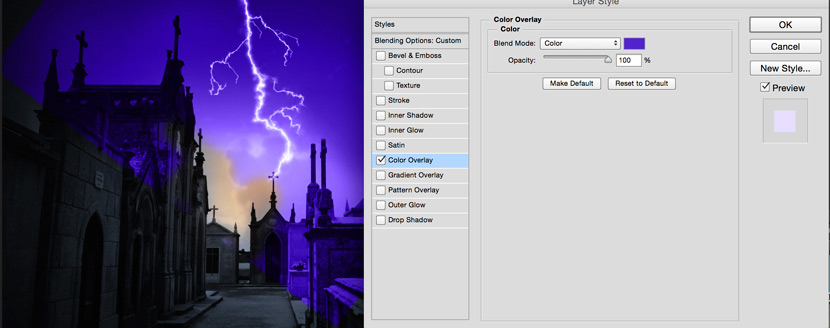
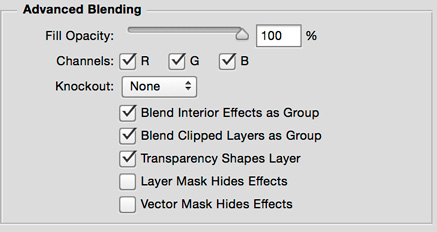

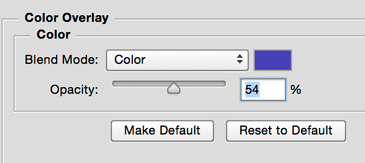



تعليقات
إرسال تعليق